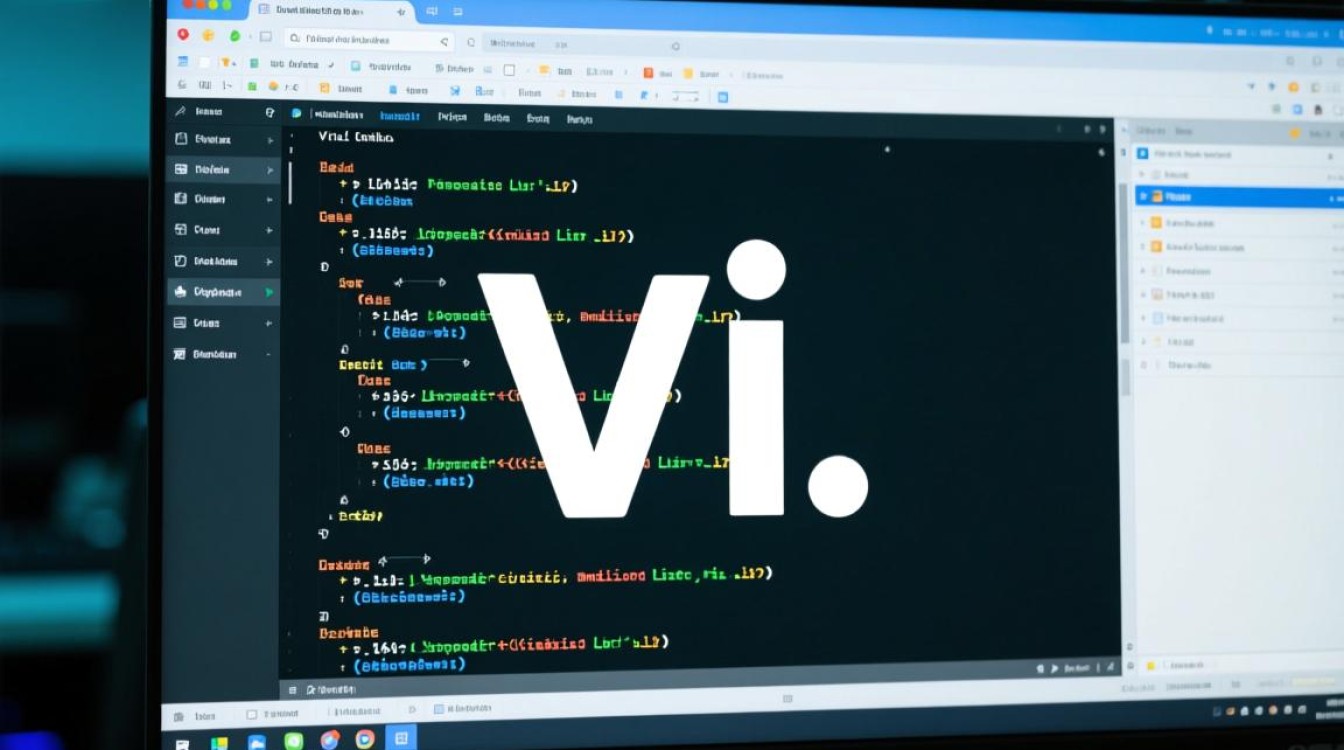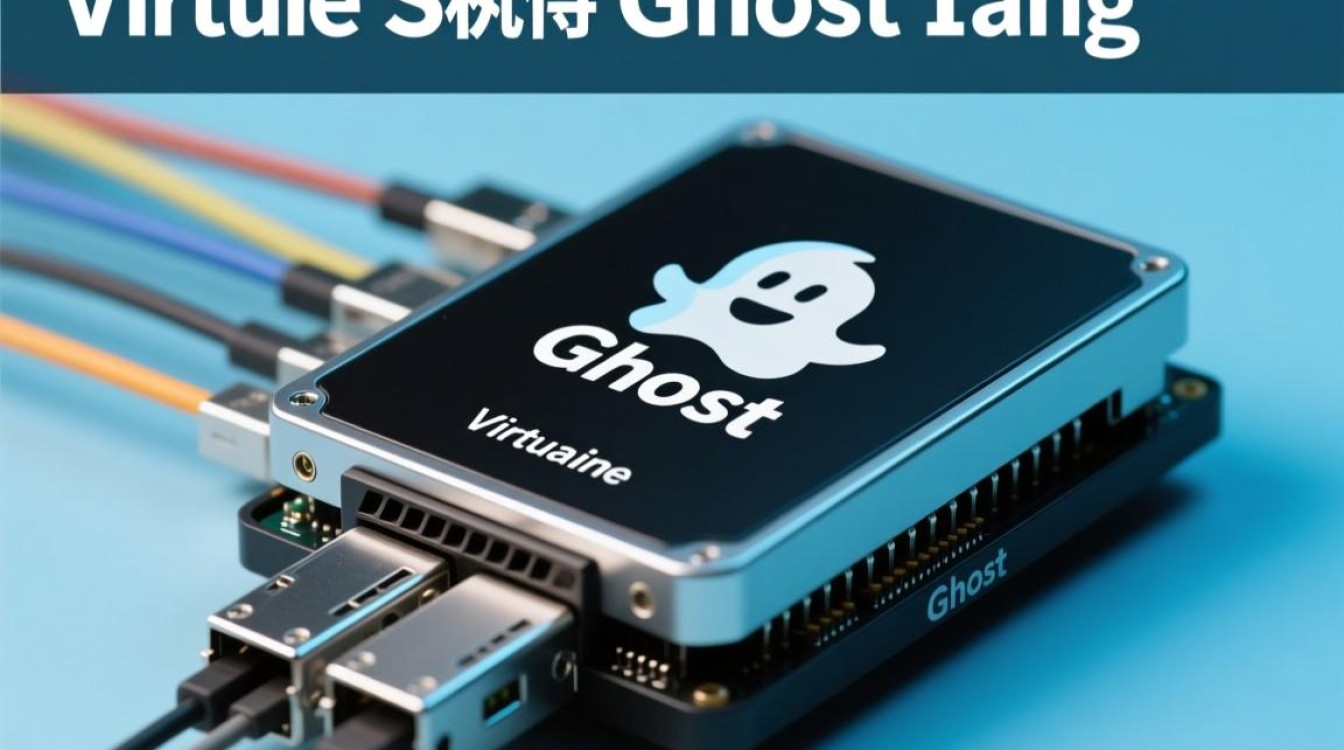虚拟机读取U盘是日常使用中常见的操作,尤其在需要运行特定软件、传输文件或进行系统维护时,由于虚拟机环境的特殊性,这一过程可能涉及多个技术环节,正确配置不仅能提升效率,还能避免数据丢失或系统异常,以下从原理、步骤、常见问题及解决方案等方面进行详细说明。

虚拟机读取U盘的基本原理
虚拟机(如VMware、VirtualBox等)通过模拟计算机硬件环境,使操作系统能够在主系统上独立运行,U盘作为外部存储设备,在物理层面连接到主机的USB接口,虚拟机则需通过特定机制将主机的USB设备“映射”到虚拟机内部,这一过程通常依赖两种技术:一是USB设备直通(Passthrough),将设备完全分配给虚拟机;二是虚拟化软件提供的USB控制器驱动,模拟硬件接口供虚拟机系统识别。
虚拟机读取U盘的操作步骤
-
连接U盘至主机
首先将U盘插入物理计算机的USB接口,确保主机系统能正常识别U盘(在Windows中可通过“此电脑”查看,在Linux中可通过lsblk或dmesg命令确认)。 -
启动虚拟机并安装增强功能
启动虚拟机后,若使用VirtualBox,需安装“VirtualBox增强功能(Guest Additions)”;若使用VMware,则需安装“VMware Tools”,这些工具集包含了优化虚拟机硬件兼容性的驱动,能显著提升USB设备的识别稳定性,安装方法通常为:在虚拟机窗口顶部菜单栏选择“设备”→“安装增强功能”,然后在虚拟机系统中运行光盘里的VBoxLinuxAdditions.run(Linux)或setup.exe(Windows)脚本。 -
配置虚拟机设置
关闭虚拟机电源,在虚拟机设置中找到“USB控制器”选项,确保控制器类型(如USB 3.0或2.0)与U盘规格匹配,随后进入“USB设备”列表,勾选需要连接的U盘设备(若U盘未显示,可点击“刷新”按钮),部分虚拟机(如VMware Workstation)支持“自动连接”功能,勾选后U盘插入主机时会自动映射到虚拟机。
-
在虚拟机中访问U盘
启动虚拟机系统后,U盘将作为可移动存储设备出现,在Windows中可通过“此电脑”查看盘符,在Linux中通常自动挂载至/media目录,或通过fdisk -l命令识别设备名称(如/dev/sdb1)。
常见问题及解决方案
-
U盘未在虚拟机中显示
检查主机是否识别U盘,确认虚拟机设置中USB控制器已启用,并尝试重新插拔U盘,若问题依旧,可关闭虚拟机后更换USB接口或重启虚拟机服务。 -
传输速度缓慢
可能是USB控制器版本过低(如使用USB 2.0接口连接高速U盘),建议在虚拟机设置中升级至USB 3.0控制器,并安装对应的增强功能驱动。 -
U盘在虚拟机和主机间冲突
部分场景下,U盘可能同时被主机和虚拟机识别,导致数据错乱,建议在虚拟机连接U盘前,先在主机中安全弹出设备。
-
Linux系统无法自动挂载
手动创建挂载点并执行挂载命令,sudo mkdir /mnt/usb,sudo mount /dev/sdb1 /mnt/usb,若需永久挂载,可编辑/etc/fstab文件添加配置。
注意事项
- 数据安全:在虚拟机与主机间传输文件时,避免突然断电或强制拔出U盘,以防文件损坏。
- 驱动兼容性:某些老旧U盘可能因驱动问题无法识别,可尝试在主机或虚拟机中更新驱动程序。
- 多设备管理:若需连接多个USB设备,建议使用带外接电源的USB集线器,避免供电不足导致设备异常。
通过以上步骤和注意事项,用户可高效实现虚拟机与U盘的数据交互,掌握这一技能不仅能满足日常办公需求,还能为系统测试、数据恢复等复杂场景提供便利。